笔记本电脑重装系统后驱动程序安装详细指南
- 问答
- 2025-10-26 09:48:23
- 74
重装系统就像给笔记本来了个大扫除,干净是干净了,但很多原本好用的功能暂时“丢失”了,这些其实就是驱动程序,下面说说怎么把它们找回来。
最省事的办法是借助Windows更新,新系统联网后,Windows会自动在后台下载并安装一些核心驱动,比如网卡驱动,这样你就能直接上网了,但这个方法不一定全,有时候显卡或声卡的驱动可能版本旧或者根本没装上。
如果自动更新没搞定,就得手动安装了,优先去笔记本品牌的官网找,比如联想的就去联想服务站,戴尔的就去戴尔支持页面,在网站上输入你的笔记本具体型号,就能找到对应的驱动下载区,这里下载的驱动最匹配,安装时通常直接双击下载的文件,一直点“下一步”就行。
有时候官网的驱动版本太老,或者你找不到,这时可以试试用第三方驱动管理软件,它们能自动检测硬件并推荐驱动,不过要选知名、干净的软件,避免安装时不小心带上不需要的软件。
相关补充:
- 安装顺序的小窍门: 虽然不是绝对,但按一定顺序安装能减少问题,可以试试先装主板芯片组驱动,再装显卡、声卡,最后是网卡和其他外围设备驱动,像触摸板、指纹识别什么的。
- 别忘了备份: 在重装系统前,如果原来的系统还能用,最好用驱动备份工具把现有驱动备份到U盘,重装后直接恢复,能省去很多查找的麻烦。
- 遇到问题怎么办: 如果某个驱动装不上,可以先试试卸载旧版本,或者去设备管理器里找到那个带黄色感叹号的设备,右键选择“更新驱动程序”让它自动搜索,再不行,就重启一下电脑,有时候重启能解决很多莫名的问题,尤其是在安装显卡驱动后。
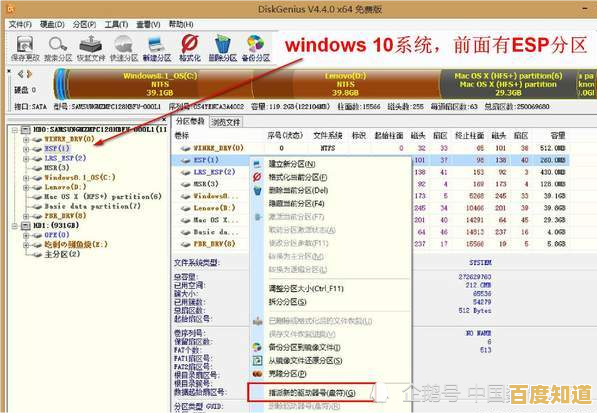
本文由东郭宛儿于2025-10-26发表在笙亿网络策划,如有疑问,请联系我们。
本文链接:http://beijing.xlisi.cn/wenda/62015.html









